简单教程:如何备份C盘全部文件?
C盘作为系统分区,存放了许多重要的文件,我们需要保护其始终安全。对此,掌握如何备份C盘全部文件这项技能是很重要的,本文将向大家详细介绍介绍。
![]() 哈喽哇~
哈喽哇~
大家基本上对数据备份的重要性都有一些了解,知道这是保护数据安全的一种简单且有效的方法。对于我们个人用户来说,尤其是操作系统所在的C盘,其包含了重要的系统文件和个人数据,保护它们安全是很重要的,对此,本文将向大家详细介绍介绍如何备份C盘全部文件,一起来看看是怎么操作的吧。
C盘通常作为计算机的主硬盘,承载了操作系统、应用程序和个人数据,一些意外的软硬件故障或恶意软件攻击都可能导致数据丢失。因此,定期备份C盘可以防止重要数据丢失,并且能够在系统崩溃时快速恢复系统环境。
我们该如何备份C盘全部文件呢?接下来我们将向大家介绍3种比较常用的C盘文件备份解决方案,大家可以参考参考,并从中选择适合自己的方法。
不过在开始之前,还请大家先做好这几个准备工作,它能够帮助我们顺利完成后续的备份任务。
目前市面上有很多专业的数据备份软件,这里我们更加推荐大家选择傲梅轻松备份,它是一个功能全面且专业的备份还原工具,不仅支持备份整个C盘文件,而且还支持单独备份系统、硬盘或者指定的个人文件,允许创建定时备份计划自动执行,提供傲梅备份策略以供大家设置完全备份、增量备份或差异备份任务,还可以定期清理老旧备份版本(VIP功能)确保备份磁盘空间始终充足。
大家可以点击下方按钮进入下载中心下载安装傲梅轻松备份,然后跟着我们的演示教程一起看看怎么备份C盘文件吧!
步骤1. 请您打开傲梅轻松备份,在主界面中点击“备份”>“分区备份”(这里我们是以备份整个C盘中的全部文件为例,大家如果只想备份C盘中的某些指定文件的话可以选择文件备份方案,操作方法都是类似的)。
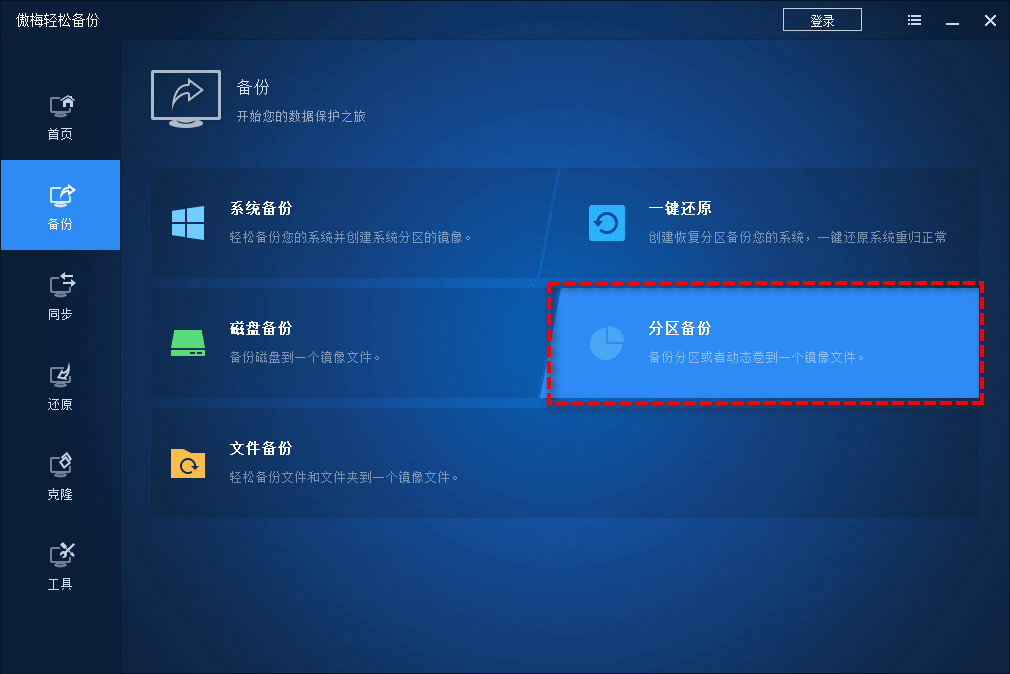
步骤2. 点击“添加分区”以选择您想要备份的数据分区,即C分区。
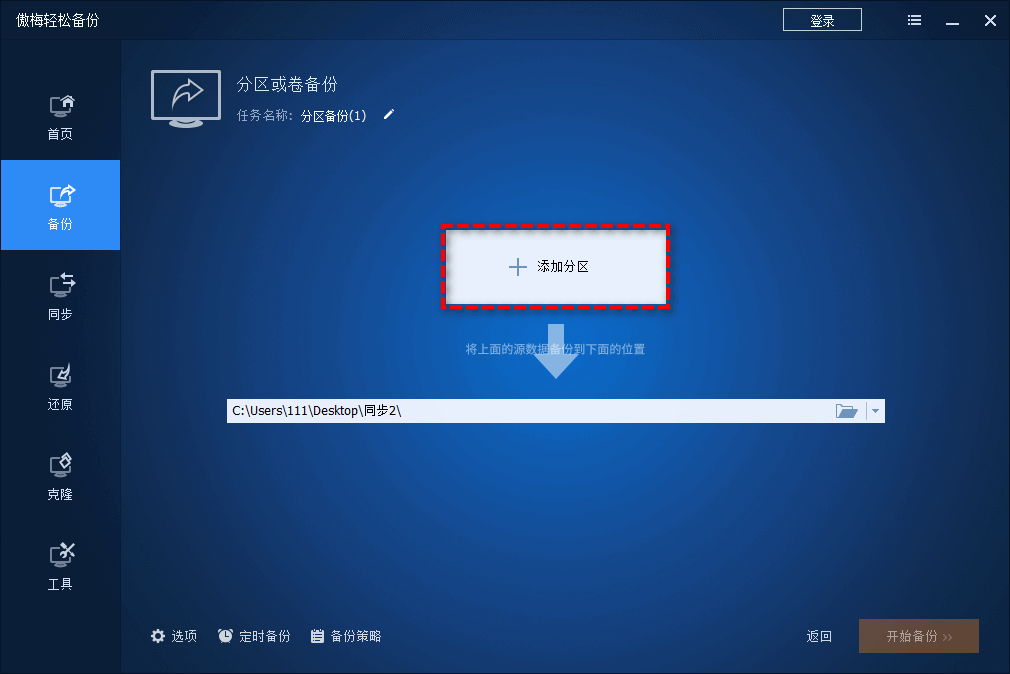
步骤3. 点击下方长条框以选择您想要将全部C盘文件备份到的目标位置,确认无误后单击“开始备份”即可开始执行备份任务。
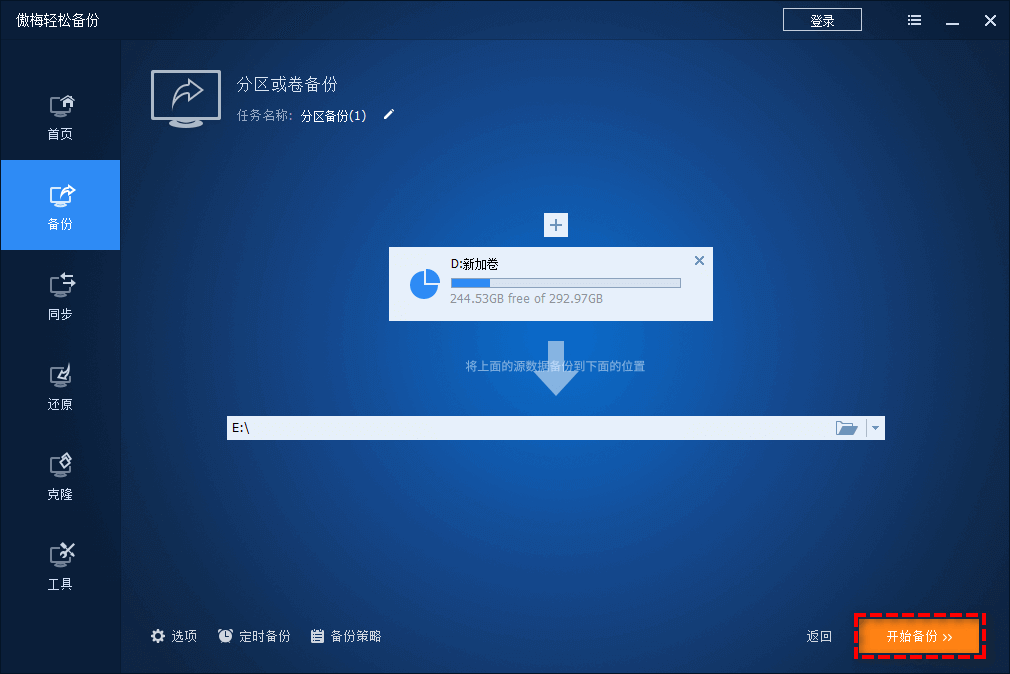
注意:如果您想要设置定时备份任务的话,可以点击左下角的“定时备份”选项以设置其按照每天/每周/每月/触发事件(开机/关机/登录/注销)和USB插入自动执行备份任务。除此之外,您还可以设置备份策略来定期自动删除之前的备份,和定时备份搭配使用,效果更佳哦。
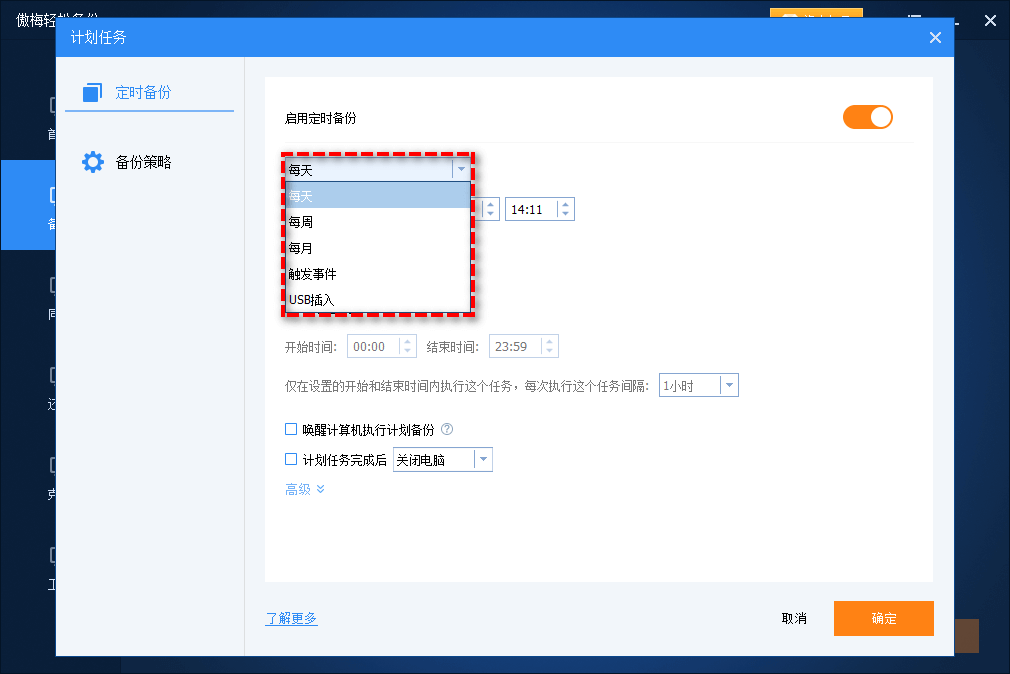
Windows系统对于备份来说,也提供了一些内置实用程序,用以帮助大家解决数据备份还原需求。
备份C盘中的指定文件或文件夹:文件历史记录
如果您是想备份C盘中的某些单独的指定文件或文件夹,那么可以借助文件历史记录这个专门用于备份文件的实用程序。
您只需要进入Windows系统设置页面,转到“更新和安全”>“备份”>“使用文件历史记录进行备份”>“添加驱动器”,然后进入“更多选项”以设置您想备份的文件以及备份计划、保留时间等条件,设置完之后点击“立即备份”即可开始执行C盘文件备份任务。
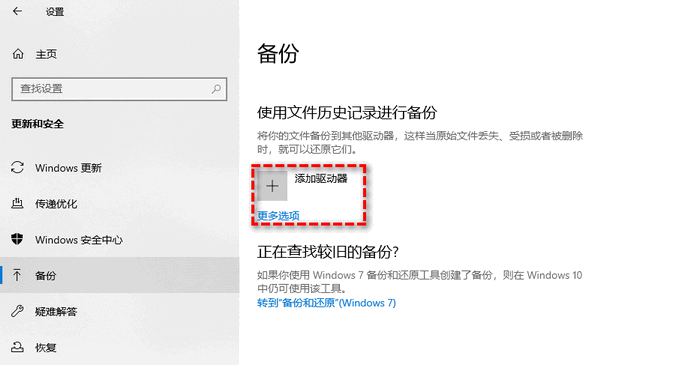
备份C盘中的全部数据:备份和还原(Windows7)
备份和还原(Windows7)不像文件历史记录那样只能备份文件,而是能够备份各种各样的数据类型,比如系统、磁盘、分区或文件,都可以备份。那么在这个更强的系统内置程序的帮助下,我们该如何备份C盘全部文件呢?
按Win+S打开搜索框,在其中输入“备份设置”并将其打开,单击下方的“转到备份和还原(Windows7)”按钮,然后点击右侧的“设置备份”。

注意:如果选择“创建系统映像”选项则会备份整个C盘中的全部数据,以及隐藏的系统引导分区和恢复分区。
指定存储备份文件的目标位置,点击“让我选择”以选择您想要备份的数据(您可以在这里勾选C盘,即可备份C盘全部数据),然后点击“保存设置并运行备份”即可开始执行备份任务。

云备份也是一种可行的备份选项,它可以防止物理硬件损坏的风险。常见的云服务供应商有Google Drive、Microsoft OneDrive、Dropbox、百度云等,它们提供了易于使用的云存储解决方案,可以自动同步您的C盘文件,并在任何有网络连接的设备上访问它们。
但是此类云服务,国外的产品云存储空间比较贵且需要科学上网,国内的产品空间便宜但是需要支付会员解锁传输速度,大家可以根据自身实际情况,酌情考虑这种方式。
好了朋友们,本文到这里就告一段落了![]()
备份C盘是保护您的数据不受意外丢失影响的关键步骤。无论是使用Windows内置程序、傲梅轻松备份还是云备份服务,重要的是选择一个适合您实际情况的备份解决方案,并且定期执行备份,保持备份数据的较新状态。
通过本文中的介绍,大家应该都已经了解了如何备份C盘全部文件,那么还在等什么?赶紧行动起来,对您的重要数据创建备份任务并定期执行吧!